【卒論・修論・Tex】卒論に貼るEPS画像の作り方:PowerPointで作成した図をEPS画像に変換
大学の卒業論文では,論文に貼る画像の扱いにも気を付けなければなりません.
論文中に扱う画像は,ベクトル情報を保存した画像を使用する必要があります.
ベクトル情報ってなんやねんって人には,まず画像のベクトル情報から説明します.
そもそもベクトル情報を保存した画像とは
私たちがよく扱う画像
説明するより見た方が早いので下の画像をご覧ください.
下の画像は,私たちがよく使用するPNG,JPGといった画像を拡大したものです.

見てわかる通り,図中の図形がギザギザになっているのが分かります.
ベクトル情報を保存した画像
一方で,ベクトル情報を保存した画像を見てみましょう.
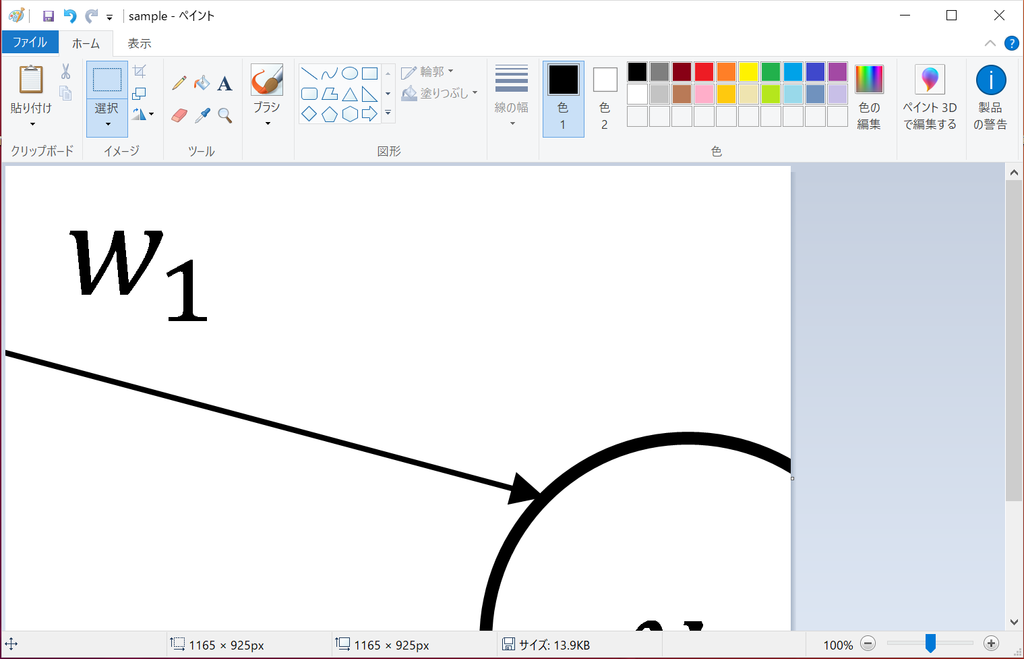
先ほどの画像と比較すると,拡大しても図中の図形が滑らかな線で構成されていることが分かります.
このように,ベクトル情報を保存した画像は拡大しても滑らかな図形や文字を表現できます
ベクトル情報を保存したeps画像の作成方法
ここでは,以下のツールを使用します.
PowerPoint:画像を作成するのに使用します
Metafile to EPS converter:作った画像をeps画像に出力します.後に,ソフトのダウンロード方法を説明します.
PowerPointで目的の図を作成する
まず,目的の図を作図してください.
ちなみに数式を挿入する際は下の画像の矢印部分から挿入できます.また,余談ですが,数式の挿入にはTexの数式モードと同様の入力でも可能です.



グループ化した図を,右クリックで図として保存を選択し
拡張Windowsメタファイル形式で保存してください.

 左の画像ような形式(.emf)で保存します.
左の画像ような形式(.emf)で保存します.
PowerPointの操作はここまでです.
次は,作成した画像をTexで貼り付けられるようにEPS形式に変換します.
EPS形式に変換
EPS形式に変換する際,Metafile to EPS converterというソフトを使用します.ここからダウンロードできます.下の画像の矢印の部分からexeファイルを実行してダウンロードしてください.

ダウンロードが完了したら,Metafile to EPS converterを開き,先ほど作成したemf形式の画像を選択しましょう.
Export EPSの項目からEPS画像に変換できます.
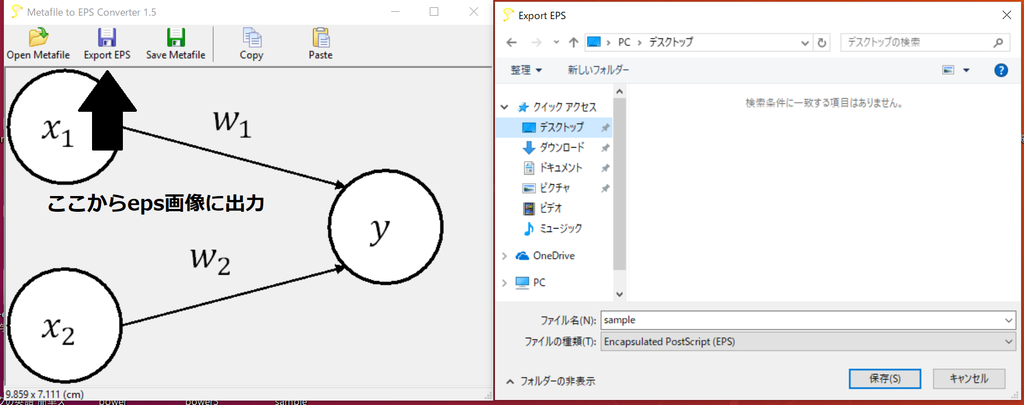
以上で,EPS画像の作成は終了です
EPS画像は,実際にTexに張り付けて確認してください.